Visualizza proprietà LLDP (Link Layer Discovery Protocol) su serie RV320 e RV325 VPN Router
Obiettivo
LLDP (Link Layer Discovery Protocol) è un protocollo indipendente dal fornitore che viene utilizzato per identificare i router adiacenti su una LAN IEEE 802, in particolare per le reti Ethernet cablate. I dispositivi di rete annunciano la propria identità e le proprie funzionalità da ciascuna interfaccia a intervalli fissi.
Questo articolo spiega le proprietà LLDP sulla serie RV32x VPN Router.
Dispositivi interessati
· RV320 Dual WAN VPN Router
· RV325 Gigabit Dual WAN VPN Router
Versione del software
· v1.1.0.09
Visualizza proprietà LLDP
Passaggio 1. Accedere all'utility di configurazione Web e scegliere Gestione sistema > Proprietà LLDP. Viene visualizzata la pagina Proprietà LLDP:
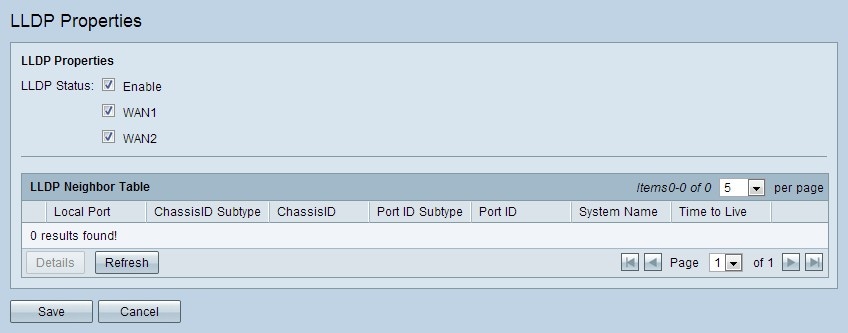
Passaggio 2. Nel campo Stato LLDP, selezionare la casella di controllo Abilita per abilitare le proprietà LLDP. Per impostazione predefinita, le proprietà LLDP sono attivate.
Passaggio 3. Nel campo Stato LLDP, controllare l'interfaccia WAN appropriata attraverso la quale rilevare i vicini. Per impostazione predefinita, tutte le porte WAN sono abilitate.
Passaggio 4. (Facoltativo) Per aggiornare la tabella adiacente LLDP, fare clic su Aggiorna.
La tabella dei nodi adiacenti LLDP visualizza i campi riportati di seguito.
· Local Port: rappresenta il numero della scheda di rete Ethernet attraverso cui il router adiacente è collegato al dispositivo.
· Sottotipo ID chassis: rappresenta il tipo di ID chassis del router adiacente (ad esempio, indirizzo MAC).
· ChassisID: rappresenta l'identificatore dello chassis. Quando il sottotipo ID chassis è un indirizzo MAC, viene visualizzato l'indirizzo MAC del dispositivo.
· Port ID Subtype: rappresenta il tipo della porta del router adiacente.
· Port ID - Rappresenta la porta utilizzata.
· System Name - Rappresenta il nome del dispositivo adiacente.
· Durata (TTL) - Rappresenta il tempo in secondi trascorso il quale l'annuncio LLDP viene aggiornato.

Passaggio 5. (Facoltativo) Fare clic sul pulsante di opzione accanto al router adiacente nella tabella dei router adiacenti LLDP e fare clic su Dettagli per visualizzare informazioni dettagliate sul router adiacente. Viene visualizzata una nuova finestra.

Passaggio 6. Fare clic su Chiudi per tornare alla pagina Proprietà LLDP.
Passaggio 7. Fare clic su Save per salvare le impostazioni.
 Feedback
Feedback